
Dark Mode در iOs13 برای اذیت نشدن چشم ها!
روشن کردن حالت Dark Mode
اگر IOS آیفونتان را به IOS 13 به روز کرده باشید، میتوانید به راحتی از Dark Mode در iOs13 برای اذیت نشدن چشم ها استفاده کنید.
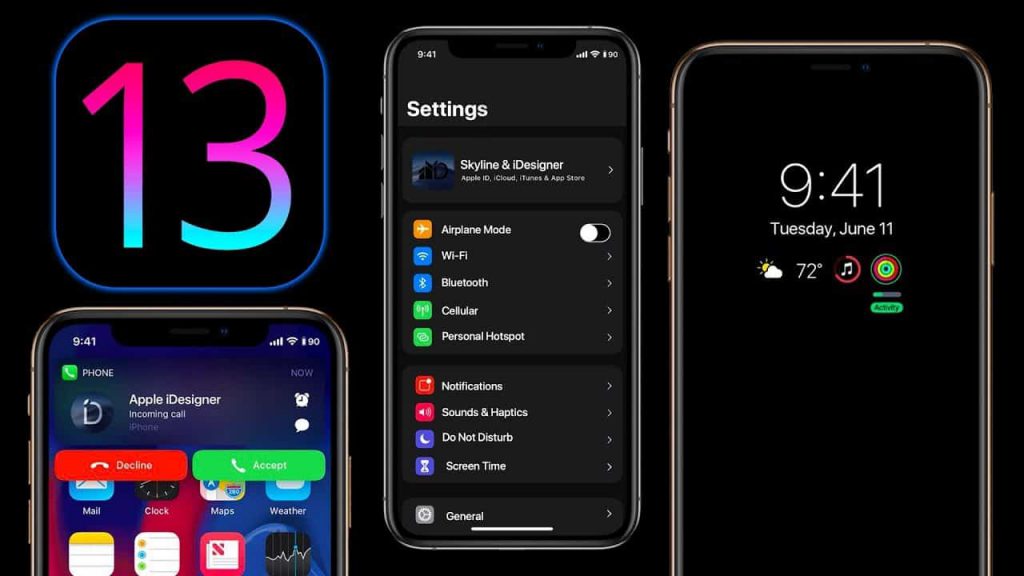
این حالت به گوشی آیفون شما زمینه ای خاکستری تیره یا سیاه میدهد تا در هنگام شب چشمانتان اذیت نشود.
برای روشن کردن Dark Mode در گوشی آیفون به تنظیمات مراجعه کنید. سپس گزینه Display & Brightness را انتخاب کنید.
در بالای صفحه بعد، دو گزینه Light و Dark را کنار هم مشاهده میکنید و هر کدام را که میخواهید، انتخاب میکنید.
شما همچنین میتوانید کاری کنید که Dark Mode در گوشی آیفون شما به صورت اتوماتیک و در ساعات تاریکی برایتان فعال شود.
اما اگر به IOS 13 دسترسی ندارید، میتوانید به روش های دیگری از این حالت استفاده کنید که در زیر به آنها اشاره میکنیم :
Invert Colours :
در IOS 12 و نسخه های قبل تر از آن، نزدیک ترین حالت به Dark Mode در گوشی آیفون، حالت Invert Colours است.
این حالت، عناصر سفید سطح نمایشگر را به رنگ سیاه یا کلا رنگ های متضاد در می آورد که این تقریبا همان کاری است که Dark Mode میکند.
برای استفاده از این حالت، ابتدا وارد تنظیمات شده و سپس این مسیر را دنبال کنید :
General > Accessibility > Display Accommodations > Invert Colours
حالا گزینه Smart Invert، را انتخاب کنید تا صفحه شما سبز شود. گزینه Smart Invert همان طور که از اسمش پیداست هوشمند است و به همین دلیل رنگ عکس ها و فیلم های شما را تغییر نمیدهد. اما گزینه پایین آن یعنی Classic Invert هوشمند نیست و همه چیز را تیره میکند.
Night Shift :
اپل این ویژگی را از آپدیت IOS 9.3 به محصولاتش اضافه کرد. Night Shift نور آبی که از صفحه آیفون یا آیپد ساتع میشود را کاهش میدهد؛ همان نوری که ما را بیدار نگه میدارد و باعث خستگی چشم و سردرد میشود.
راحت تر است که از این حالت طبق یک برنامه زمانی استفاده کنید تا این که هر دفعه به صورت دستی آن را روشن کنید.
برای روشن کردن Night Shift این مسیر را دنبال کنید :
Settings > Display & Brightness > Night Shift
از این جا شما میتوانید یک برنامه زمانی برای آیفونتان تنظیم کنید تا سر ساعت Night Shift را روشن کرده و سر ساعت هم خاموش کند.
Low Light :
اینم یک راه دیگر. تنظیمات را باز کنید و این مسیر را دنبال کنید :
General > Accessibility > Zoom
گزینه Zoom را انتخاب کنید تا صفحه سبز شود.
حالا به صفحه اصلی آیفونتان بروید و 3 بار به گوشی ضربه بزنید تا منوی زوم باز شود. گزینه Choose Filter را انتخاب کرده و سپس Low Light را انتخاب کنید. این کار صفحه شما را تاریک تر میکند که برای شب مناسب تر است.
Greyscale :
در IOS 10، اپل در قسمت Accessibility، رنجی از فیلترهای رنگ قرار داد. Greyscale یکی از همین رنج هاست که تا حدی همان Dark Mode در گوشی آیفون را تداعی میکند. برای استفاده از Greyscale :
- تنظیمات را باز کنید.
- مسیر زیر را دنبال کنید :
Choose General > Accessibility > Display Accommodations > Colour Filters
گزینه Colour Filters را روشن کنید.
Greyscale، در گوشی آیفون رایج ترین گزینه برای دید در شب از بین تمام فیلترهای رنگ است.











